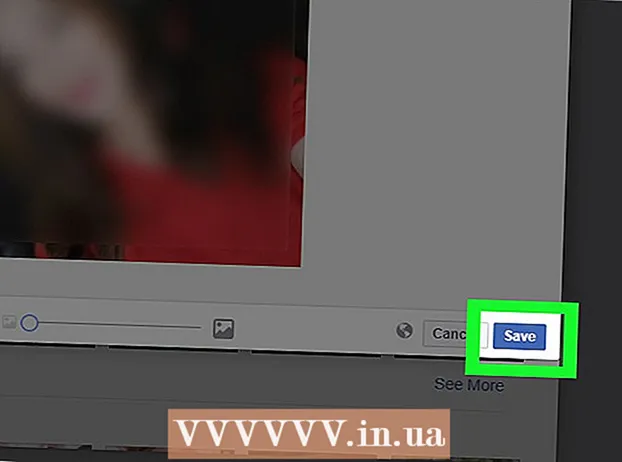ກະວີ:
Ellen Moore
ວັນທີຂອງການສ້າງ:
12 ເດືອນມັງກອນ 2021
ວັນທີປັບປຸງ:
1 ເດືອນກໍລະກົດ 2024
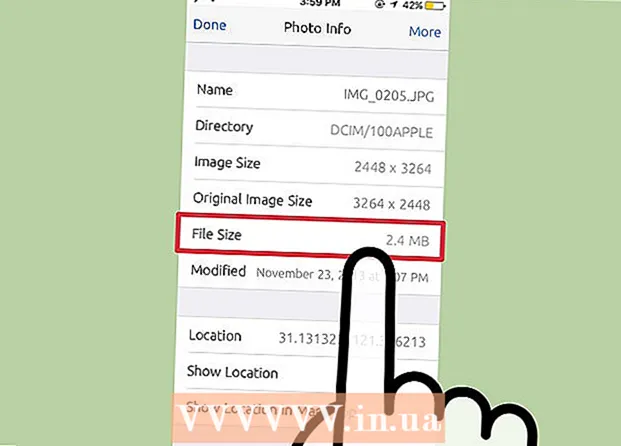
ເນື້ອຫາ
- ການກະທໍາພື້ນຖານ
- ຂັ້ນຕອນ
- ວິທີທີ່ 1 ຈາກທັງ4ົດ 4: ການໃຊ້ແອັບກວດສອບຮູບພາບ
- ວິທີທີ່ 2 ຂອງ 4: ການໃຊ້ຄອມພິວເຕີ
- ວິທີທີ່ 3 ຈາກ 4: ການໃຊ້ແອັບ Mail
- ວິທີທີ່ 4 ຈາກ 4: ຢູ່ໃນອຸປະກອນ iOS ທີ່ jailbroken
- ຄໍາແນະນໍາ
- ຄຳ ເຕືອນ
ບົດຄວາມນີ້ອະທິບາຍວິທີການກໍານົດຂະ ໜາດ ຂອງຮູບ (ຕົວຢ່າງ, ເປັນເມັກກາໄບ) ຢູ່ໃນອຸປະກອນ iOS.
ການກະທໍາພື້ນຖານ
1... ດາວໂຫລດແອັບ Photo Investigator ຈາກ Apple Store.
2... ເປີດແອັບ Photo Investigator.
3... ຄລິກໄອຄອນທີ່ມີຮູບເປັນຮູບ (ຢູ່ໃນມຸມຊ້າຍລຸ່ມຂອງ ໜ້າ ຈໍ).
4... ຄລິກໃສ່ ຕົກລົງເພື່ອເຂົ້າຫາຮູບຂອງເຈົ້າດ້ວຍ Photo Investigator.
5... ຄລິກໃສ່ ຮູບທັງົດ.
6... ເລືອກຮູບພາບແລະຫຼັງຈາກນັ້ນເບິ່ງໄປສະນີ ຂະ ໜາດ ໄຟລ (ຢູ່ດ້ານລຸ່ມຂອງ ໜ້າ ຈໍ).
ຂັ້ນຕອນ
ວິທີທີ່ 1 ຈາກທັງ4ົດ 4: ການໃຊ້ແອັບກວດສອບຮູບພາບ
 1 ເປີດ App Store. ເພື່ອເຮັດສິ່ງນີ້, ໃຫ້ຄລິກໃສ່ຮູບສັນຍາລັກຂອງ App Store ສີຟ້າຢູ່ໃນນຶ່ງໃນ ໜ້າ ຈໍຫຼັກ.
1 ເປີດ App Store. ເພື່ອເຮັດສິ່ງນີ້, ໃຫ້ຄລິກໃສ່ຮູບສັນຍາລັກຂອງ App Store ສີຟ້າຢູ່ໃນນຶ່ງໃນ ໜ້າ ຈໍຫຼັກ.  2 ຄລິກຄົ້ນຫາ. ປຸ່ມນີ້ຢູ່ດ້ານລຸ່ມຂອງ ໜ້າ ຈໍ.
2 ຄລິກຄົ້ນຫາ. ປຸ່ມນີ້ຢູ່ດ້ານລຸ່ມຂອງ ໜ້າ ຈໍ.  3 ໃຫ້ຄລິກໃສ່ແຖບຄົ້ນຫາ. ມັນຕັ້ງຢູ່ເທິງສຸດຂອງ ໜ້າ ຈໍ.
3 ໃຫ້ຄລິກໃສ່ແຖບຄົ້ນຫາ. ມັນຕັ້ງຢູ່ເທິງສຸດຂອງ ໜ້າ ຈໍ.  4 ໃນແຖບຊອກຫາ, ໃຫ້ປ້ອນ "ຕົວກວດສອບຮູບພາບ" (ໂດຍບໍ່ມີການອ້າງອີງຄໍາເວົ້າ).
4 ໃນແຖບຊອກຫາ, ໃຫ້ປ້ອນ "ຕົວກວດສອບຮູບພາບ" (ໂດຍບໍ່ມີການອ້າງອີງຄໍາເວົ້າ). 5 ຄລິກຕົວກວດສອບຮູບພາບ. ແອັບພລິເຄຊັນນີ້ຈະປະກົດຂຶ້ນເປັນອັນທໍາອິດຢູ່ໃນເມນູເລື່ອນລົງ.
5 ຄລິກຕົວກວດສອບຮູບພາບ. ແອັບພລິເຄຊັນນີ້ຈະປະກົດຂຶ້ນເປັນອັນທໍາອິດຢູ່ໃນເມນູເລື່ອນລົງ.  6 ກົດດາວໂລດ. ມັນຢູ່ເບື້ອງຂວາຂອງຕົວກວດສອບຮູບພາບ: ເບິ່ງ, ແກ້ໄຂ, ລຶບຫົວຂໍ້ເມຕາເດຕາ.
6 ກົດດາວໂລດ. ມັນຢູ່ເບື້ອງຂວາຂອງຕົວກວດສອບຮູບພາບ: ເບິ່ງ, ແກ້ໄຂ, ລຶບຫົວຂໍ້ເມຕາເດຕາ.  7 ກົດຕິດຕັ້ງ.
7 ກົດຕິດຕັ້ງ. 8 ໃສ່ Apple ID ແລະລະຫັດຜ່ານຂອງເຈົ້າ. ການດາວໂຫຼດໃບສະັກຈະເລີ່ມຕົ້ນ.
8 ໃສ່ Apple ID ແລະລະຫັດຜ່ານຂອງເຈົ້າ. ການດາວໂຫຼດໃບສະັກຈະເລີ່ມຕົ້ນ.  9 ເປີດແອັບ Photo Investigator. ມັນຕັ້ງຢູ່ເທິງ ໜຶ່ງ ໃນ ໜ້າ ຈໍຫຼັກ.
9 ເປີດແອັບ Photo Investigator. ມັນຕັ້ງຢູ່ເທິງ ໜຶ່ງ ໃນ ໜ້າ ຈໍຫຼັກ.  10 ຄລິກໄອຄອນຮູບ. ມັນຢູ່ໃນແຈເບື້ອງຊ້າຍລຸ່ມຂອງ ໜ້າ ຈໍ.
10 ຄລິກໄອຄອນຮູບ. ມັນຢູ່ໃນແຈເບື້ອງຊ້າຍລຸ່ມຂອງ ໜ້າ ຈໍ.  11 ຄລິກຕົກລົງ. ຄຳ ສັ່ງນີ້ຈະເປີດການເຂົ້າເຖິງຮູບຂອງຜູ້ສືບສວນຮູບ.
11 ຄລິກຕົກລົງ. ຄຳ ສັ່ງນີ້ຈະເປີດການເຂົ້າເຖິງຮູບຂອງຜູ້ສືບສວນຮູບ.  12 ຄລິກຮູບທັງົດ. ຫຼື, ຢູ່ ໜ້າ ຈໍນີ້, ຄລິກໃສ່ອະລະບ້ ຳ ຮູບສະເພາະ.
12 ຄລິກຮູບທັງົດ. ຫຼື, ຢູ່ ໜ້າ ຈໍນີ້, ຄລິກໃສ່ອະລະບ້ ຳ ຮູບສະເພາະ.  13 ເລືອກຮູບ.
13 ເລືອກຮູບ. 14 ຊອກຫາເສັ້ນ "ຂະ ໜາດ ໄຟລ". ມັນຕັ້ງຢູ່ພາຍໃຕ້ແຖບ Photo Investigator, ເຊິ່ງເປີດໂດຍຄ່າເລີ່ມຕົ້ນພາຍໃຕ້ຮູບຖ່າຍ.
14 ຊອກຫາເສັ້ນ "ຂະ ໜາດ ໄຟລ". ມັນຕັ້ງຢູ່ພາຍໃຕ້ແຖບ Photo Investigator, ເຊິ່ງເປີດໂດຍຄ່າເລີ່ມຕົ້ນພາຍໃຕ້ຮູບຖ່າຍ. - ສ່ວນຫຼາຍແລ້ວຂະ ໜາດ ຮູບຖ່າຍຈະເປັນເມກາໄບ (MB).
ວິທີທີ່ 2 ຂອງ 4: ການໃຊ້ຄອມພິວເຕີ
 1 ເຊື່ອມຕໍ່ອຸປະກອນ iOS ຂອງທ່ານກັບຄອມພິວເຕີຂອງທ່ານ. ເຮັດອັນນີ້ໂດຍໃຊ້ສາຍ USB ທີ່ມາພ້ອມກັບອຸປະກອນຂອງເຈົ້າ.
1 ເຊື່ອມຕໍ່ອຸປະກອນ iOS ຂອງທ່ານກັບຄອມພິວເຕີຂອງທ່ານ. ເຮັດອັນນີ້ໂດຍໃຊ້ສາຍ USB ທີ່ມາພ້ອມກັບອຸປະກອນຂອງເຈົ້າ.  2 ເປີດອຸປະກອນທີ່ເຊື່ອມຕໍ່ຢູ່ໃນຄອມພິວເຕີຂອງທ່ານ. ຂະບວນການນີ້ແມ່ນຂຶ້ນກັບລະບົບປະຕິບັດການຕິດຕັ້ງ (Windows ຫຼື Mac OS X):
2 ເປີດອຸປະກອນທີ່ເຊື່ອມຕໍ່ຢູ່ໃນຄອມພິວເຕີຂອງທ່ານ. ຂະບວນການນີ້ແມ່ນຂຶ້ນກັບລະບົບປະຕິບັດການຕິດຕັ້ງ (Windows ຫຼື Mac OS X): - Windows... ຄລິກສອງຄັ້ງທີ່ໄອຄອນຄອມພິວເຕີຂອງຂ້ອຍ, ແລະຈາກນັ້ນຢູ່ພາຍໃຕ້ອຸປະກອນແລະໄດຣ, ຄຼິກສອງຄັ້ງໃສ່ອຸປະກອນທີ່ເຊື່ອມຕໍ່.
- Mac OS X... ຄລິກສອງຄັ້ງທີ່ໄອຄອນຂອງອຸປະກອນທີ່ເຊື່ອມຕໍ່ແລ້ວທີ່ປະກົດຂຶ້ນຢູ່ໃນເດັສທັອບ.
 3 ຄລິກສອງຄັ້ງຢູ່ໃນໂຟນເດີ "DCIM".
3 ຄລິກສອງຄັ້ງຢູ່ໃນໂຟນເດີ "DCIM". 4 ຊອກຫາຮູບທີ່ເຈົ້າຕ້ອງການຮູ້ຂະ ໜາດ ຂອງ.
4 ຊອກຫາຮູບທີ່ເຈົ້າຕ້ອງການຮູ້ຂະ ໜາດ ຂອງ. 5 ເປີດ metadata ຂອງຮູບ. ຫຼັງຈາກທີ່ເຈົ້າພົບເຫັນຮູບ, ເປີດປ່ອງຢ້ຽມດ້ວຍຂໍ້ມູນເມຕາຂອງມັນ.
5 ເປີດ metadata ຂອງຮູບ. ຫຼັງຈາກທີ່ເຈົ້າພົບເຫັນຮູບ, ເປີດປ່ອງຢ້ຽມດ້ວຍຂໍ້ມູນເມຕາຂອງມັນ. - Windows... ຄລິກຂວາໃສ່ຮູບແລ້ວຄລິກທີ່ Properties.
- Mac OS X... ເລືອກຮູບພາບ, ຖືຄໍາສັ່ງແລະກົດ I.
 6 ກຳ ນົດຂະ ໜາດ ຂອງຮູບຂອງເຈົ້າ. ປ່ອງຢ້ຽມສະແດງຂະ ໜາດ ໂດຍປະມານ (ຕົວຢ່າງ, 1.67 MB) ແລະຂະ ໜາດ ຕົວຈິງ (ທີ່ແນ່ນອນ) (ຕົວຢ່າງ, 1761780 bytes).
6 ກຳ ນົດຂະ ໜາດ ຂອງຮູບຂອງເຈົ້າ. ປ່ອງຢ້ຽມສະແດງຂະ ໜາດ ໂດຍປະມານ (ຕົວຢ່າງ, 1.67 MB) ແລະຂະ ໜາດ ຕົວຈິງ (ທີ່ແນ່ນອນ) (ຕົວຢ່າງ, 1761780 bytes). - ຂະ ໜາດ ຮູບແມ່ນສະແດງຢູ່ໃນແຖວ "ຂະ ໜາດ" ຫຼື "ຂະ ໜາດ ໄຟລ" ".
ວິທີທີ່ 3 ຈາກ 4: ການໃຊ້ແອັບ Mail
 1 ເປີດແອັບຮູບພາບ. ມັນເປັນໄປບໍ່ໄດ້ທີ່ຈະກໍານົດຂະ ໜາດ ທີ່ແນ່ນອນຂອງຮູບໃນໃບສະັກນີ້, ແຕ່ເຈົ້າສາມາດແນບຮູບໃສ່ໃນອີເມວແລະຊອກຫາຂະ ໜາດ ໂດຍປະມານຂອງມັນໄດ້. ໃນຄວາມເປັນຈິງ, ເຈົ້າບໍ່ ຈຳ ເປັນຕ້ອງສົ່ງຈົດາຍ.
1 ເປີດແອັບຮູບພາບ. ມັນເປັນໄປບໍ່ໄດ້ທີ່ຈະກໍານົດຂະ ໜາດ ທີ່ແນ່ນອນຂອງຮູບໃນໃບສະັກນີ້, ແຕ່ເຈົ້າສາມາດແນບຮູບໃສ່ໃນອີເມວແລະຊອກຫາຂະ ໜາດ ໂດຍປະມານຂອງມັນໄດ້. ໃນຄວາມເປັນຈິງ, ເຈົ້າບໍ່ ຈຳ ເປັນຕ້ອງສົ່ງຈົດາຍ.  2 ກົດ Albums. ປຸ່ມນີ້ຢູ່ໃນມຸມຂວາລຸ່ມຂອງ ໜ້າ ຈໍ.
2 ກົດ Albums. ປຸ່ມນີ້ຢູ່ໃນມຸມຂວາລຸ່ມຂອງ ໜ້າ ຈໍ.  3 ກົດກ້ອງຖ່າຍຮູບ. ເຈົ້າສາມາດເລືອກອາລະບໍາສະເພາະຈາກ ໜ້າ ຈໍນີ້ເພື່ອເຮັດໃຫ້ຜົນການຄົ້ນຫາຂອງເຈົ້າແຄບລົງ.
3 ກົດກ້ອງຖ່າຍຮູບ. ເຈົ້າສາມາດເລືອກອາລະບໍາສະເພາະຈາກ ໜ້າ ຈໍນີ້ເພື່ອເຮັດໃຫ້ຜົນການຄົ້ນຫາຂອງເຈົ້າແຄບລົງ.  4 ເລືອກຮູບ.
4 ເລືອກຮູບ. 5 ກົດ Share. ໄອຄອນ ສຳ ລັບປຸ່ມນີ້ຄ້າຍຄືສີ່ຫຼ່ຽມຈະຕຸລັດທີ່ມີລູກສອນຂຶ້ນເທິງຕັ້ງຢູ່ໃນມຸມຊ້າຍລຸ່ມຂອງ ໜ້າ ຈໍ.
5 ກົດ Share. ໄອຄອນ ສຳ ລັບປຸ່ມນີ້ຄ້າຍຄືສີ່ຫຼ່ຽມຈະຕຸລັດທີ່ມີລູກສອນຂຶ້ນເທິງຕັ້ງຢູ່ໃນມຸມຊ້າຍລຸ່ມຂອງ ໜ້າ ຈໍ.  6 ກົດອີເມລ. ຂໍ້ຄວາມອີເມວໃwill່ຈະເປີດພ້ອມກັບຮູບທີ່ຕິດຄັດມາ.
6 ກົດອີເມລ. ຂໍ້ຄວາມອີເມວໃwill່ຈະເປີດພ້ອມກັບຮູບທີ່ຕິດຄັດມາ.  7 ໃຫ້ຄລິກໃສ່ເສັ້ນ "ໄປ".
7 ໃຫ້ຄລິກໃສ່ເສັ້ນ "ໄປ". 8 ກະລຸນາໃສ່ທີ່ຢູ່ອີເມລຂອງທ່ານ.
8 ກະລຸນາໃສ່ທີ່ຢູ່ອີເມລຂອງທ່ານ. 9 ກົດສົ່ງ. ເຈົ້າຈະຖືກເຕືອນໃຫ້ເລືອກຂະ ໜາດ ຮູບ.
9 ກົດສົ່ງ. ເຈົ້າຈະຖືກເຕືອນໃຫ້ເລືອກຂະ ໜາດ ຮູບ. - ຖ້າເຈົ້າບໍ່ໄດ້ໃສ່ຫົວຂໍ້ສໍາລັບອີເມລ confirm, ຢືນຢັນວ່າເຈົ້າຈະສົ່ງອີເມລ without ໂດຍບໍ່ມີຫົວຂໍ້.
 10 ທົບທວນຄືນການເຂົ້າ "ຂະ ໜາດ ຕົວຈິງ". ມັນຢູ່ດ້ານລຸ່ມຂອງ ໜ້າ ແລະໃຫ້ຂະ ໜາດ ໂດຍປະມານຂອງຮູບທີ່ຕິດຄັດມາ.
10 ທົບທວນຄືນການເຂົ້າ "ຂະ ໜາດ ຕົວຈິງ". ມັນຢູ່ດ້ານລຸ່ມຂອງ ໜ້າ ແລະໃຫ້ຂະ ໜາດ ໂດຍປະມານຂອງຮູບທີ່ຕິດຄັດມາ. - ຖ້າເຈົ້າໄດ້ເລືອກຫຼາຍຮູບ, ຂະ ໜາດ ທັງtheirົດຂອງພວກມັນຈະຖືກສະແດງຂຶ້ນມາ (ໂດຍບໍ່ແຍກຕາມຂະ ໜາດ ຂອງແຕ່ລະຮູບ).
ວິທີທີ່ 4 ຈາກ 4: ຢູ່ໃນອຸປະກອນ iOS ທີ່ jailbroken
ວິທີການນີ້ສາມາດໃຊ້ໄດ້ກັບອຸປະກອນທີ່ຖືກ jailbroken ເທົ່ານັ້ນແລະອະນຸຍາດໃຫ້ເຈົ້າສາມາດເບິ່ງ metadata ຂອງຮູບໄດ້ໂດຍກົງໃນແອັບ Photos. ການ jailbreak ອຸປະກອນແມ່ນເປັນຂະບວນການທີ່ຊັບຊ້ອນເຊິ່ງຈະເຮັດໃຫ້ການຮັບປະກັນຂອງເຈົ້າເປັນໂມຄະ. ອ່ານບົດຄວາມນີ້ສໍາລັບຄໍາແນະນໍາລາຍລະອຽດກ່ຽວກັບວິທີການ jailbreak ອຸປະກອນ iOS ໃດ.
 1 ຢູ່ໃນອຸປະກອນ jailbroken, ເປີດ Cydia. ດ້ວຍ Cydia, ເຈົ້າສາມາດປັບແຕ່ງແອັບຮູບພາບເພື່ອສະແດງ metadata ຂອງຮູບຂອງເຈົ້າ.
1 ຢູ່ໃນອຸປະກອນ jailbroken, ເປີດ Cydia. ດ້ວຍ Cydia, ເຈົ້າສາມາດປັບແຕ່ງແອັບຮູບພາບເພື່ອສະແດງ metadata ຂອງຮູບຂອງເຈົ້າ.  2 ຄລິກຄົ້ນຫາ. ປຸ່ມນີ້ຢູ່ໃນມຸມຂວາລຸ່ມຂອງ ໜ້າ ຈໍ.
2 ຄລິກຄົ້ນຫາ. ປຸ່ມນີ້ຢູ່ໃນມຸມຂວາລຸ່ມຂອງ ໜ້າ ຈໍ.  3 ໃນແຖບຊອກຫາ, ໃຫ້ປ້ອນ "ຂໍ້ມູນຮູບພາບ" (ໂດຍບໍ່ມີການອ້າງອີງ ຄຳ ເວົ້າ).
3 ໃນແຖບຊອກຫາ, ໃຫ້ປ້ອນ "ຂໍ້ມູນຮູບພາບ" (ໂດຍບໍ່ມີການອ້າງອີງ ຄຳ ເວົ້າ). 4 ກົດຂໍ້ມູນຮູບ.
4 ກົດຂໍ້ມູນຮູບ. 5 ກົດຕິດຕັ້ງ. ປຸ່ມນີ້ຢູ່ໃນມຸມຂວາເທິງຂອງ ໜ້າ ຈໍ.
5 ກົດຕິດຕັ້ງ. ປຸ່ມນີ້ຢູ່ໃນມຸມຂວາເທິງຂອງ ໜ້າ ຈໍ.  6 ກົດສົ່ງ. Cydia ຈະດາວໂຫຼດແລະຕິດຕັ້ງ tweak.
6 ກົດສົ່ງ. Cydia ຈະດາວໂຫຼດແລະຕິດຕັ້ງ tweak.  7 ກົດ Restart SpringBoard. ການກະ ທຳ ນີ້ຈະເລີ່ມລະບົບໃto່ເພື່ອ ສຳ ເລັດການຕິດຕັ້ງ tweak.
7 ກົດ Restart SpringBoard. ການກະ ທຳ ນີ້ຈະເລີ່ມລະບົບໃto່ເພື່ອ ສຳ ເລັດການຕິດຕັ້ງ tweak.  8 ໃນແອັບຮູບພາບ, ເລືອກຮູບ.
8 ໃນແອັບຮູບພາບ, ເລືອກຮູບ. 9 ກົດທີ່ສີຟ້າ. ມັນຕັ້ງຢູ່ດ້ານລຸ່ມຂອງ ໜ້າ ຈໍ.
9 ກົດທີ່ສີຟ້າ. ມັນຕັ້ງຢູ່ດ້ານລຸ່ມຂອງ ໜ້າ ຈໍ.  10 ຊອກຫາລາຍການ "ຂະ ໜາດ ໄຟລ". ມັນຖືກສະແດງຢູ່ດ້ານລຸ່ມຂອງ ໜ້າ ຈໍ. ເຈົ້າໄດ້ຮູ້ຂະ ໜາດ ຂອງຮູບທີ່ເລືອກໄວ້.
10 ຊອກຫາລາຍການ "ຂະ ໜາດ ໄຟລ". ມັນຖືກສະແດງຢູ່ດ້ານລຸ່ມຂອງ ໜ້າ ຈໍ. ເຈົ້າໄດ້ຮູ້ຂະ ໜາດ ຂອງຮູບທີ່ເລືອກໄວ້.
ຄໍາແນະນໍາ
- ໃນແອັບ iPad Mail, ກົດທີ່ CC / BCC ເພື່ອສະແດງການປ້ອນຂະ ໜາດ ຕົວຈິງ.
- ມີແອັບແກ້ໄຂຮູບຫຼາຍອັນທີ່ສະແດງຂະ ໜາດ ໄຟລ. ຖ້າເຈົ້າບໍ່ມັກ Photo Investigator, ເປີດ App Store ແລະພິມ“ Exif Viewer” (ໂດຍບໍ່ມີຄໍາເວົ້າ) ຢູ່ໃນແຖບຊອກຫາ.
ຄຳ ເຕືອນ
- ສໍາລັບເຫດຜົນບາງຢ່າງ (ຕົວຢ່າງ, ເນື່ອງຈາກຄວາມເປັນໄປໄດ້ຂອງການຮັບປະກັນ), ການ jailbreak iPhone ບໍ່ໄດ້ແນະນໍາໃຫ້.